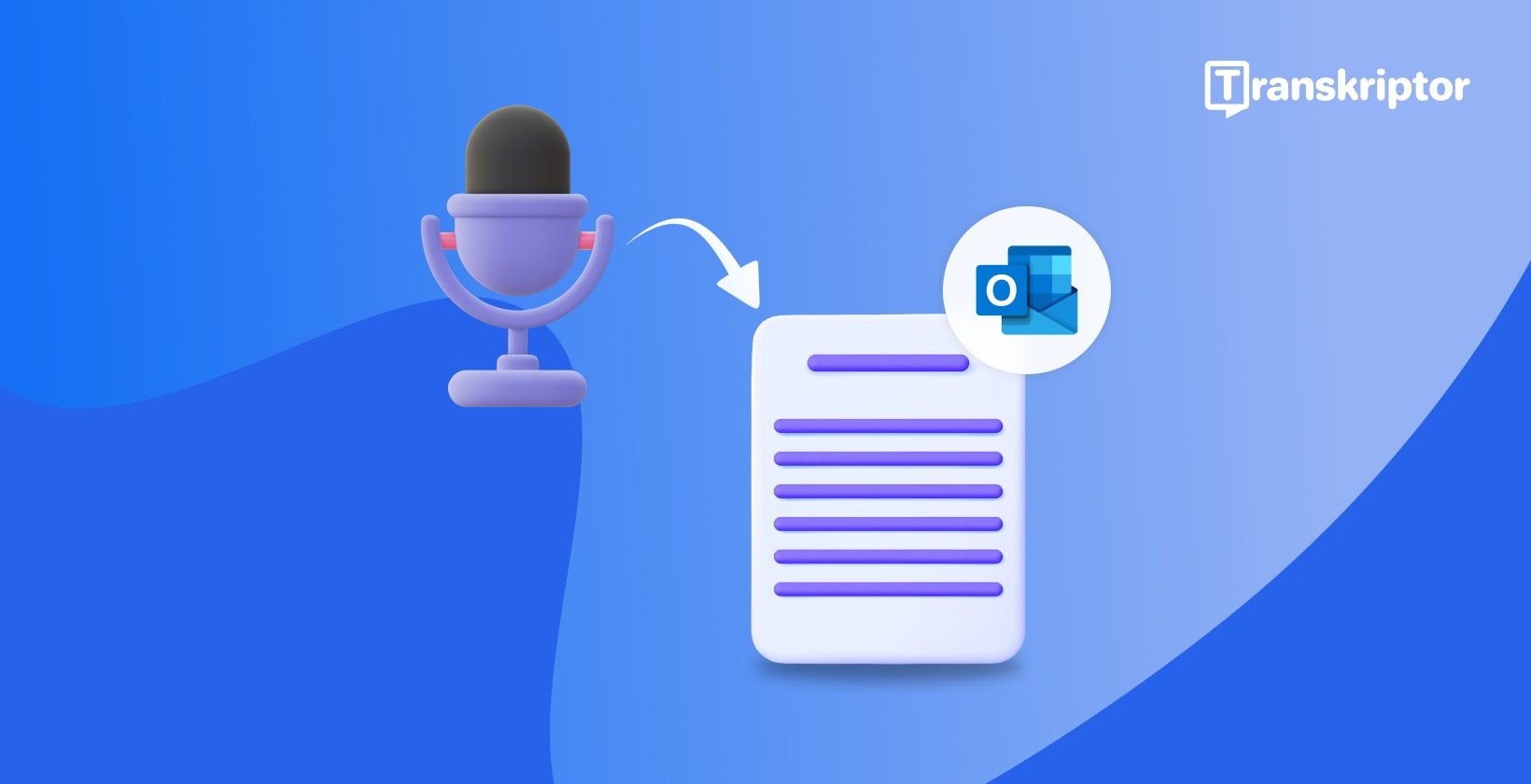Outlook 上的语音转文本是一项使用语音识别技术并支持语音输入的功能。 它提供了各种优势,例如多语言支持、邮件命令和多个元素的命令。
要了解如何在 Outlook 上使用语音转文本,您只需遵循一些基本步骤。 在本指南中,您将探索在 Microsoft Outlook 中启用听写的分步指南。 此外,了解 Transkriptor 等工具如何使高级电子邮件转录变得容易。
What Is Voice-to-Text on Outlook?
Outlook 中的语音键入使用由 Azure Speech 服务提供支持的在线语音识别。 根据 Statista 的一项调查,大多数人预计语音识别将逐渐朝着完美的成绩单发展。
Overview of the Feature
您只需要有 Internet 连接、麦克风和文本框中的光标,即可在 Outlook 中使用语音键入。 它还允许您使用语音输入语言,该语言与您为 Windows 选择的语言不同。 您可以更改输入语言以切换语音输入语言。
Speech-to-Text Integration in Outlook
听写功能允许你使用语音转文本在 Office 中创建内容。 这是起草电子邮件、发送回复和捕捉语气的一种快速简便的方法。 该功能可在 New Outlook 、 Classic Outlook 、 Outlook for Mac 和 Web 中访问。
Accessibility Benefits
Outlook 中有许多用于语音输入的辅助功能。 使用 Accessibility Checker,您可以在编写电子邮件时解决辅助功能问题。 您可以向图像添加替代文本,以便使用屏幕阅读器的人可以收听图像的全部内容。
How to Enable Voice-to-Text in Outlook
Outlook 中的语音转文本通过将口语转换为文本来简化电子邮件起草。 要开始使用此功能,请确保兼容性并配置您的麦克风和语言设置。 您可以按照以下简单步骤来启用和最大化这个节省时间的工具:
- 检查兼容性: 确保您是 Microsoft 365 订阅者,并在 Outlook 设置中设置您的口语、麦克风和自动标点符号。
- 激活听写功能: 单击“听写”,使用 ALT +',或按 Windows + H Windows 听写工具。
- 设置麦克风访问权限: 在 隐私和安全 设置中启用麦克风权限。
- 配置语言和命令: 选择一种语言并检查可用的命令;注意 预览语言的限制。
Step 1: Check Compatibility
听写功能仅适用于 Microsoft 365 订阅者。 要在 Outlook 中启用听写设置,请单击齿轮图标以查看可用设置。 对于口语,您可以在下拉列表中查看和更改语言。 接下来,您可以查看和更改您的麦克风。
Step 2: Activate Dictation
您可以通过单击工具栏中的“听写”按钮来激活听写功能。 在新 Outlook 版本中,使用键盘快捷键 ALT +' 或按功能区中的麦克风图标恢复听写。
听写按钮当前可能在某些 Outlook 预览版中不可用 Windows 。 但是,您仍然可以通过使用 Windows 听写工具来使用听写功能。
Step 3: Set Up Microphone Access
要将麦克风与 Windows 上的应用程序一起使用,您必须在 隐私和安全 设置中打开某些权限。 为此,请转到 Start 开始、 设置和 隐私和安全。 然后,在应用程序权限下查找 Microphone 并确保 Microphone access 已打开。
Step 4: Configure Language and Commands
您可以从下拉列表中选择一种语言,以获取每种受支持语言中可用的命令列表。 请注意,对于英语,目前仅支持标点符号和符号、货币、数学和表情符号/面孔。 有支持的语言和预览语言。
Step-by-Step Guide to Using Voice-to-Text on Outlook
Outlook 中的语音转文本通过将语音转换为文本来提高电子邮件创建效率。 您可以通过简单的步骤免提起草、编辑和发送电子邮件。 以下是在 Outlook 上使用语音转文本的分步指南:
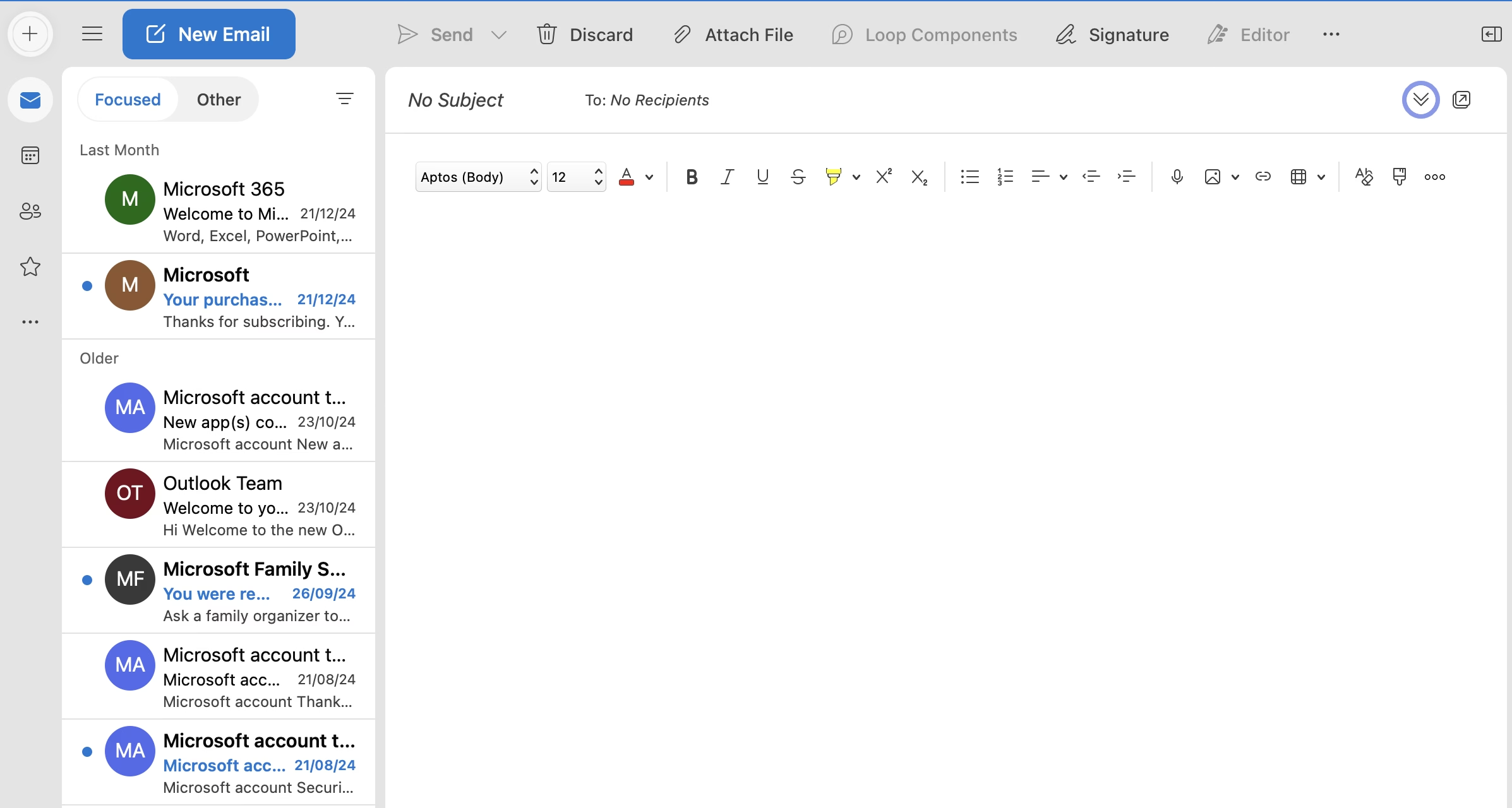
Step 1: Open a New Email
转到 Microsoft Outlook 并开始一封新电子邮件。 选择消息的正文,转到 消息 选项卡,然后选择 听写。 在 Outlook for Mac 中,开始 新电子邮件 或回复。 接下来,转到消息,然后听写。 确保您已在支持麦克风的设备上登录 Microsoft 365 。
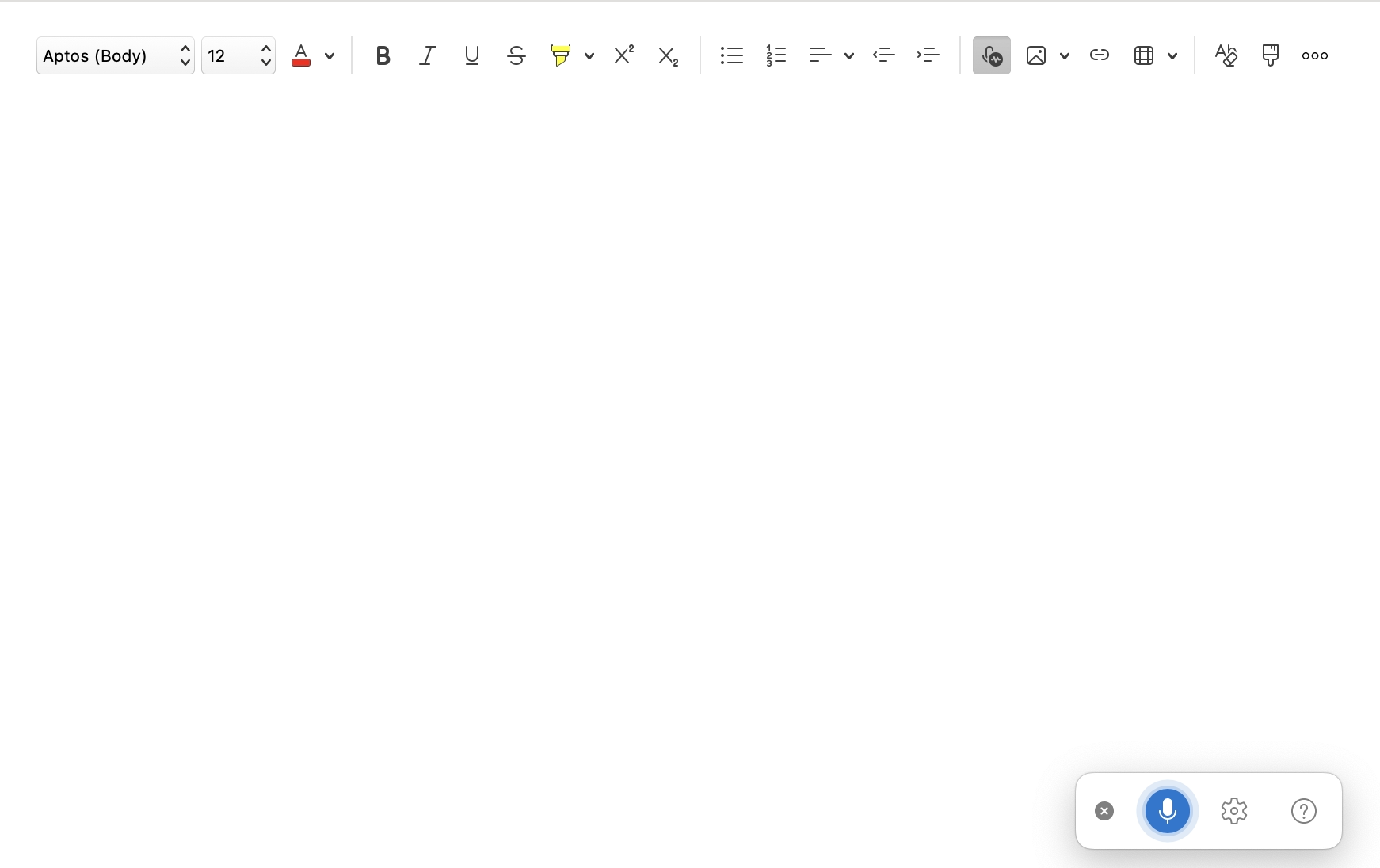
Step 2: Start Dictating
使用 Mac ,您还可以使用键盘快捷键开始听写:⌥ (Option) + F1。 在 Web 上,转到 消息 选项卡并选择 听写. 接下来,等待 Dictate (听写) 按钮打开,开始收听并开始说话,以查看文本出现在屏幕上。
Step 3: Use Voice Commands for Editing
除了说出内容之外,您还可以说出命令来添加标点符号和输入特殊字符。 对于编辑和格式化,您可以使用语音命令。 一些常见的语音注释包括:delete、delete that、delete last [1-100] words/sentences、insert space 和 backspace。
Step 4: Review and Send
无论何时您将具有不同议程和观点的不同人聚集在一起,您都必须为他们提供一种透明协作的方式。 只有当每个人都能在同一个地方以同样的方式看到并理解发生的一切时,电子邮件审查和批准流程才会透明、简化和有效。
Features of Outlook’s Voice-to-Text Tool
Outlook 语音转文本工具提供了一系列强大的功能来提高生产力和可访问性。 以下是 Outlook 语音转文本工具的一些功能:
Multilingual Support
在开始之前,您必须检查您的 Windows 版本支持的语言。 在 Windows 11 中,支持的一些语言包括:保加利亚语、中文、克罗地亚语、捷克语、丹麦语、荷兰语、英语、爱沙尼亚语等。 要切换语音输入语言,您必须更改输入语言。
为此,请选择任务栏一角的语言切换器。 接下来,按 Windows 标志键 + 空格键 在你的键盘上。 最后,按下触摸键盘右下角的语言切换器。
Accessibility Options
Microsoft 365 应用程序,让您更轻松、更舒适地查看屏幕上的内容。 如果屏幕颜色太亮,请尝试打开夜灯。 它会改变屏幕的色温,显示更暖的颜色,让您的眼睛更轻松。 如果您患有色盲(根据 Cleveland Clinic 的色觉缺陷),Windows 带有预先设计的色盲滤镜。
Integration with Microsoft Office Suite
Microsoft 允许您使用各种办公工具口述您的文档。 您可以听写 Word 文档、 Outlook 电子邮件和 OneNote 笔记。 要在 Word 中使用听写功能,请打开新文档或现有文档,然后转到主页 > 听写。 打开听写按钮并开始说话。 您可以按照 OneNote 中的类似步骤创建草稿、捕获注释和进行注释。
Using Transkriptor for Advanced Email Transcription
Transkriptor 使用 AI 并生成高质量的转录。 其最先进的算法可以节省大量时间和精力。 以下是使用 Transkriptor 进行高级电子邮件转录的分步指南:

Step 1: Upload Your Audio to Transkriptor
使用手机或计算机上的语音应用程序录制音频。 完成后,使用 Gmail 登录 Transkriptor 并访问控制面板。 然后,您将被重定向到“Choose your language”(选择您的语言)页面。
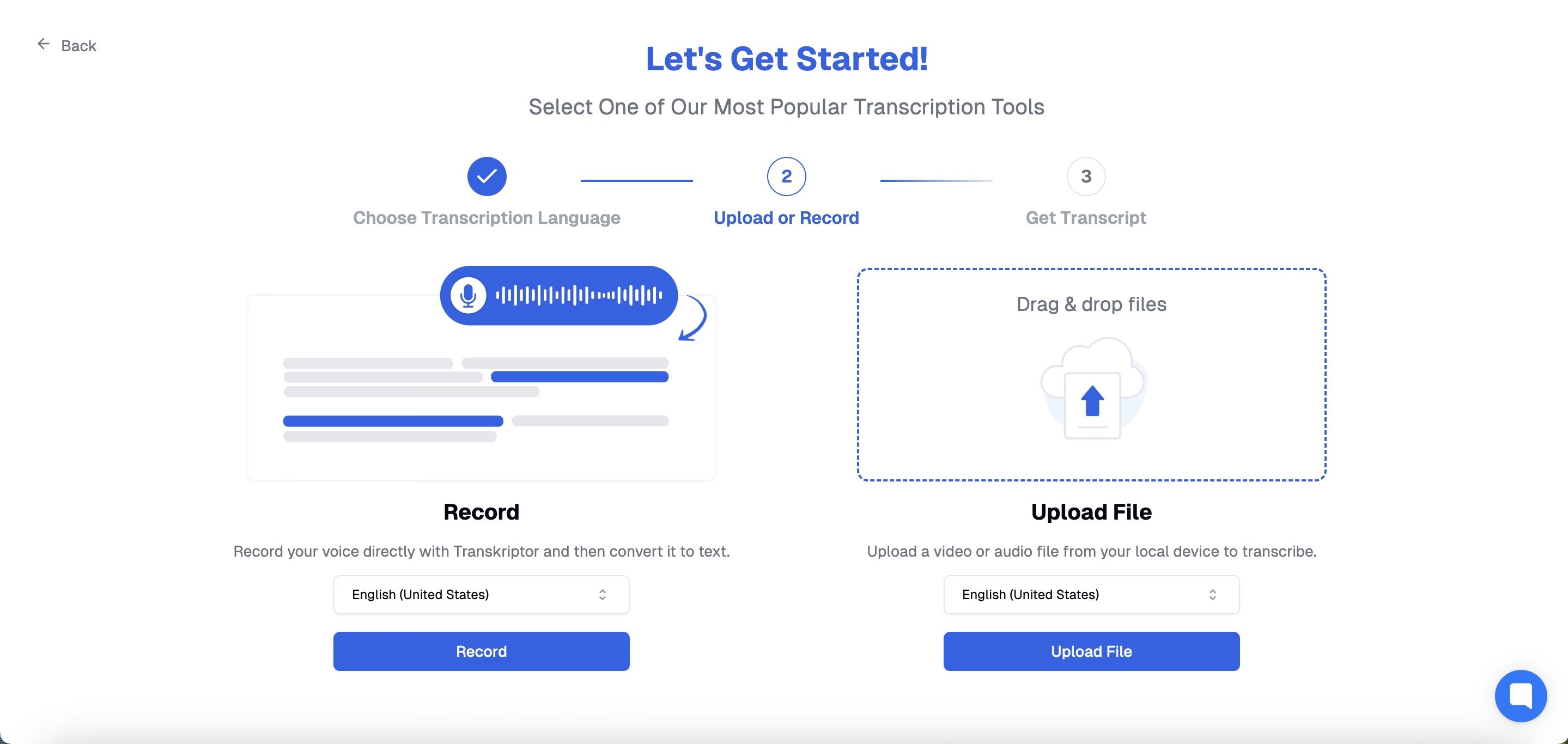
您可以从搜索栏中的 100+ 可用语言中搜索您的语言。 点击 下一步 ,然后上传/录制您的声音。 您可以直接使用 Transkriptor 录制您的声音并将其转换为文本。 作为第二个选项,您可以从本地设备上传音频文件以进行转录。
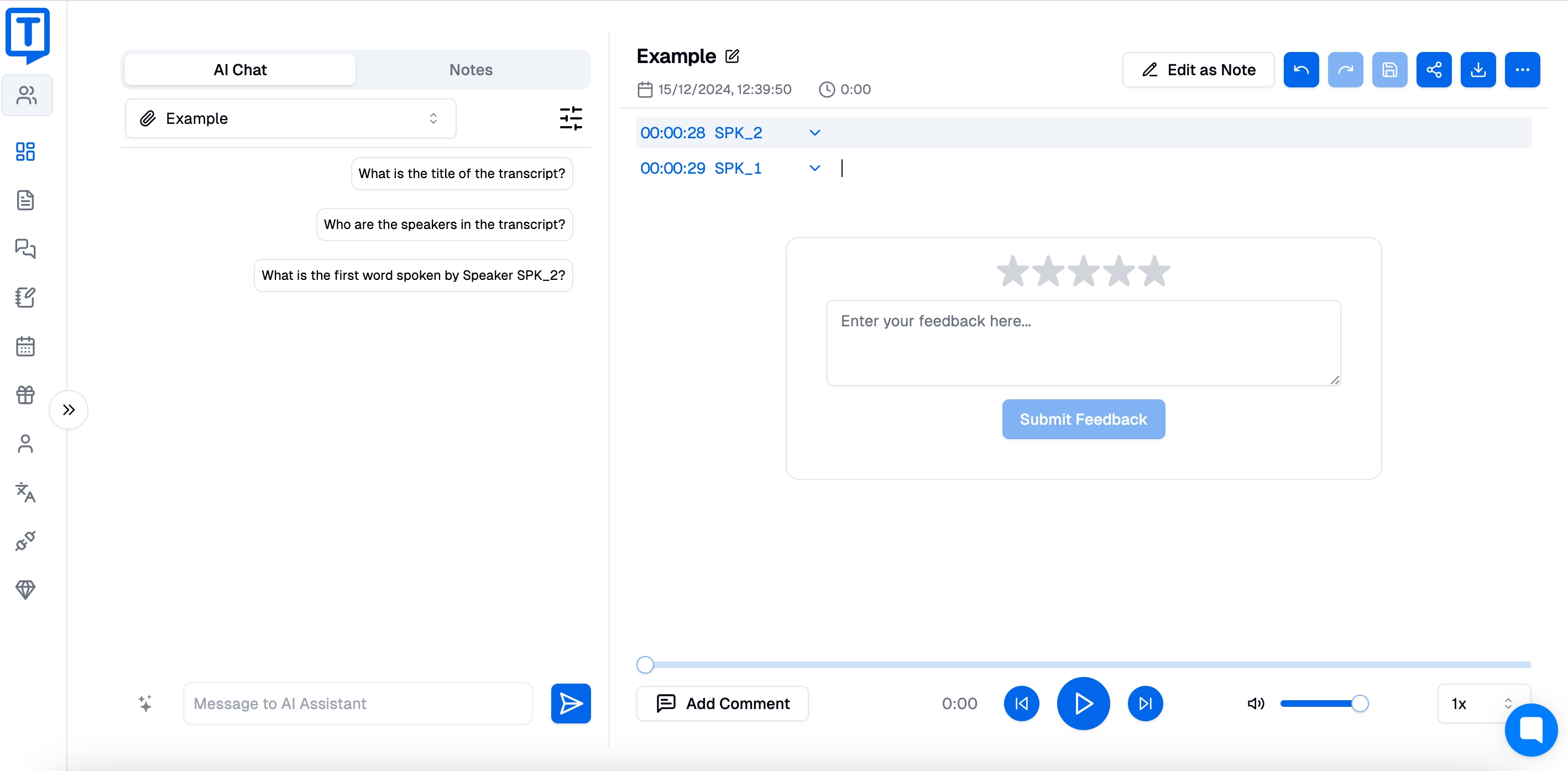
Step 2: Generate Accurate Transcripts
上传文件后, Transkriptor 将生成转录。 您可以在编辑器页面上访问转录。 您可以在任务栏的左侧找到模板库。 你可以写一些东西,或者按'space' 来表示 Al,按'/' 来表示命令。 按空格键并在同一任务栏上键入“create a well-formatted email”。
Step 3: Edit and Format the Transcript
拥有电子邮件模板后,您可以根据需要对其进行自定义。 在任务栏的左侧,您可以单击三行图标来格式化电子邮件模板。 您可以使用标题、列表、待办事项列表、引号或代码。 您还可以通过单击三行图标旁边的超链接图标来添加链接。
Step 4: Copy and Paste into Outlook
单击同一任务栏列上的“复制”图标以复制电子邮件。 如果您愿意进行进一步的更改,可以通过访问 Transkriptor 提供的功能来实现。 您可以单击“撤消”或“重做”进行更正。

要增强格式设置,您可以对文本进行“粗体”、“下划线”或“斜体”。 通过单击“下载笔记”图标,您可以下载 Word 或文本格式的电子邮件以保存以备将来使用。
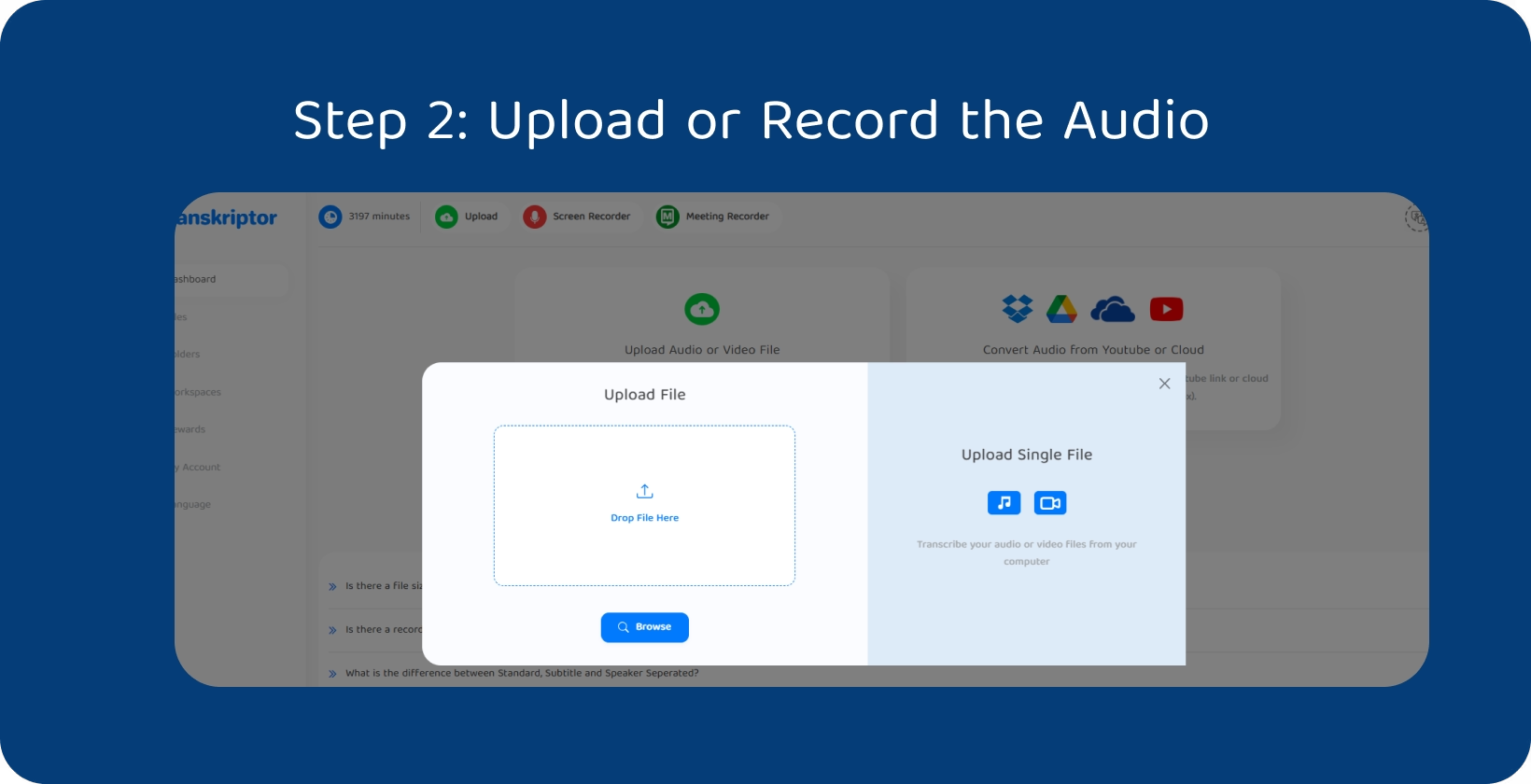
Step 5: Save Time with Batch Transcription
Transkriptor 允许您一次转录多条音频消息。 转到仪表板,单击“转录音频或视频文件”,然后上传大量音频文件。
它支持各种格式,包括 MP3 、 MP4 、 WAV 、 AAC 、 M4A 、 WEBM 、 FLAC 、 OPUS 、 AVI 、 M4V 、 MPEG 、 MOV 、 OGV、 MPG、 WMV 、 OGM、 OGG 、 AU、 WMA 、 AIFF 、 OGA、 AMR 和 MKV . 您可以生成转录来管理高电子邮件量。
Tips for Maximizing Voice-to-Text on Outlook
根据 AbilityNet 的说法,包括语音识别程序在内的标准技术可以帮助阅读障碍者。 但是,使用适当的技术和工具来最大限度地提高语音识别能力是必不可少的。
- 清晰地说话: 缓慢而清晰地发音,并记录自己以跟踪进步情况。
- 使用高质量的麦克风: 选择降噪麦克风以减少周围的噪音并捕获更清晰的音频。
- 熟悉命令: 了解用于快速作(如发送电子邮件、添加收件人和调整主题)的语音命令。
- 与 Transkriptor 结合使用 : 使用 Transkriptor 转录音频并通过 Outlook 自动发送格式正确的电子邮件。
Speak Clearly
缓慢而清晰地说话,发音每个单词和声音。 避免匆忙完成句子,因为这会使您的发音不清晰。 放慢速度可以帮助您专注于产生的正确声音,并使您的语音更加明显。 您可以在练习口语时录制自己。
Use a High-Quality Microphone
降噪麦克风包含两个或多个麦克风,用于捕获来自不同方向的声音。 主麦克风通常对准您的嘴巴。 辅助麦克风从各个方向拾取周围的噪音。 结合一些数字算法,它们从方程式中“减去”周围的噪音,只留下您的声音。
Familiarize Yourself with Commands
您需要熟悉的一些邮件命令包括发送电子邮件、发送电子邮件 — > yes、发送电子邮件 — > 取消、添加到
Combine with Tools Like Transkriptor
使用 Transkriptor ,您可以自动将新的转录作为 Outlook 附件发送。 在 Transkriptor 中完成转录后,它将通过 Outlook 自动作为电子邮件附件发送。 Transkriptor 可以将多个音频文件转录为文本,还可以创建格式良好的电子邮件。 这样可以节省时间,让您在更短的时间内制作批量电子邮件。
Conclusion: Simplify Email Writing with Voice-to-Text and Transkriptor
Outlook 上的语音转文本通过集成高级语音转文本功能,彻底改变了电子邮件起草。 Transkriptor 通过提供准确的转录来增强 Outlook 电子邮件中的语音到文本集成。 它的批量转录功能以及与 Outlook 的集成以实现自动电子邮件附件,使其成为一个非常有价值的工具。 通过在 Transkriptor 等Outlook 利用电子邮件转录工具,用户可以节省时间、提高效率并保持准确性。